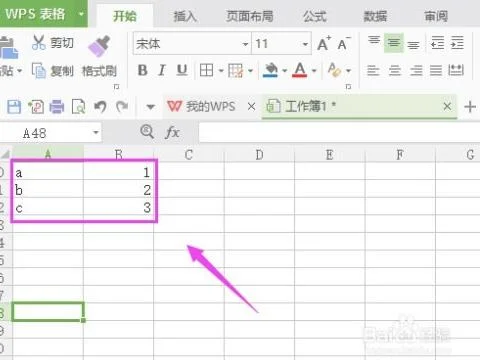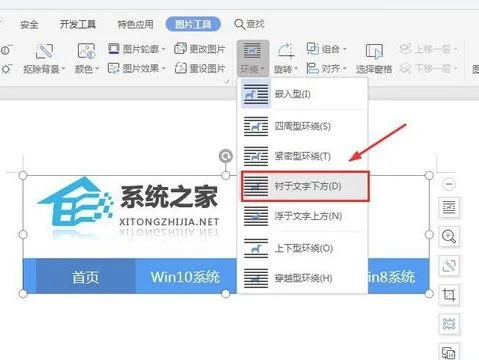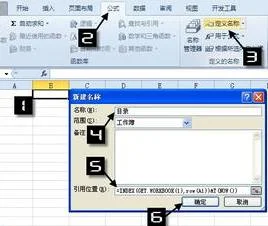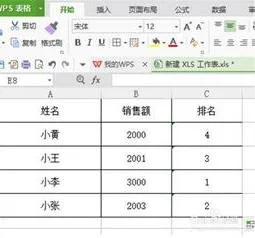1.word或wps文档怎样实现同时在屏幕显示两个文档,就是同时显示两个
步骤如下;
1、首先打开第一份wps表格或wps文字(即习惯性会表述称word或excel文件),这对大家来说无非就是鼠标左键双击而已,或者右键打开,反正都可以。
2、接下来打开第二份文档的时候就不要双击了,依次鼠标左键点击电脑左下角【开始】--【所有程序】--【WPS文档】,这个时候界面会弹出一个【文档1】,见下图,其实这个时候你会发现已经是两个窗口了。
3、点击文档1里面的,WPS文字---打开---选择你需要与第一份做校对的另一份【WPS文档】,OK,就这么简单,你可以运用老方法进行校对自己的‘两篇’word文件了。
4、在这里顺便提一下,对于想使用老方法校对文档的朋友做个补充说明,现在的office办公软件智能化都自带有并排比较功能,完全没必要建立2个窗口。如:点击【试图】--【并排比较】---【同步滚动】,这样其实更方便,若是不想同步滚动,可以再次点击一下【同步滚动】即可,这样校对文件还是比较方便简洁的,个人认为值得推荐使用。
2.怎样同时打开两个WPS文件
您好,很高兴为您解答!
WPS双击打开文档,是在一个WPS程序中,从标签栏上切换不同的文档。要同时显示两个文件的内容,先打开两个文件,然后在“视图”选项卡中选择“重排窗口”命令,选择并排显示。
另一个方法:先打开一个WPS文件,然后在程序中选择WPS,打开另一个WPS程序,使用打开命令打开另一个文件,这样在任务栏上切换两个WPS文件。
如有疑问,请点击我的头像提问或访问WPS官方论坛,祝您生活愉快!